Cara Menyiapkan Pelayan Mel Lengkap (Postfix) Menggunakan 'Roundcube' (Webmail) di Ubuntu/Debian

- 4975
- 59
- Jerome Quitzon
Mewujudkan pelayan mel pada mesin berkuasa Linux boleh menjadi salah satu perkara yang paling penting yang perlu dilakukan oleh setiap pentadbir sistem semasa mengkonfigurasi pelayan untuk kali pertama, jika anda tidak tahu apa maksudnya; Ia mudah, jika anda mempunyai laman web seperti "Contoh.com", Anda boleh membuat akaun e -mel seperti"[dilindungi e -mel]"Untuk menggunakannya untuk menghantar/menerima e -mel dengan mudah dan bukannya menggunakan perkhidmatan seperti Hotmail, Gmail, Mel Yahoo, dan lain-lain.
Dalam artikel ini, kita akan belajar bagaimana melakukannya dengan memasang Postfix pelayan mel dengan "Roundcube"Aplikasi webmail dan kebergantungannya Debian 10/9 dan Ubuntu 20.04/18.04/16.04 Siaran LTS.
Pada halaman ini
- Tetapkan nama hos dan buat rekod DNS untuk domain mel
- Memasang Apache, MariaDB, dan PHP di Ubuntu
- Memasang Pelayan Mel Postfix di Ubuntu
- Menguji pelayan pos postfix di Ubuntu
- Memasang dovecot imap dan pop di ubuntu
- Memasang Web Roundcube di Ubuntu
- Buat hos maya Apache untuk Webmail Roundcube
- Membuat pengguna mel untuk mengakses mel melalui Roundcube
Langkah 1: Tetapkan nama hos dan buat rekod DNS untuk domain
1. Pertama, tetapkan yang sah FQDN (Nama domain yang berkelayakan sepenuhnya) nama hos untuk pelayan ubuntu anda menggunakan arahan hostnamectl seperti yang ditunjukkan.
$ sudo hostnamect set-hostname mel.Tecmint.com
2. Seterusnya, anda perlu menambah a Mx dan A Rekod untuk domain anda di panel kawalan DNS anda yang membimbing MTA lain yang pelayan mel anda mel.Yourdomain.com Domain bertanggungjawab untuk penghantaran e -mel.
Rekod MX @ Mail.Tecmint.com mel.Tecmint.com
Langkah 2: Memasang Apache, MariaDB, dan PHP di Ubuntu
3. Untuk membuat pelayan mel berjalan menggunakan "Roundcube", Kita mesti memasang Apache2, Mariadb, dan Php pakej terlebih dahulu, untuk berbuat demikian, lari.
$ sudo apt-get update -y $ sudo apt-get upgrade -y $ sudo apt install apache2 apache2-utils Mariadb-server Mariadb-client php7.4 libapache2-mod-php7.4 Php7.4-MYSQL PHP-NET-LDAP2 PHP-NET-LLDAP3 PHP-IMAGICK PHP7.4-biasa Php7.4-GD Php7.4-imap Php7.4-Json Php7.4-curl Php7.4-ZIP Php7.4-xml Php7.4-MBSTRING PHP7.4-BZ2 Php7.4-Intl Php7.4-GMP php-net-smtp php-mail-mime php-net-idna2 mailutils
Pada Debian 10/9, anda perlu memuat turun dan memasang Sury PHP PPA repositori untuk dipasang Php 7.4 pada Debian 10/9 seperti yang ditunjukkan.
$ sudo apt -y memasang lsb-release apt-transport-https ca-certificates $ sudo wget -o/etc/apt/dipercayai.GPG.d/php.GPG https: // pakej.sury.org/php/apt.GPG $ ECHO "Deb https: // Pakej.sury.org/php/$ (lsb_release -sc) utama "| sudo tee/etc/apt/sumber.senarai.d/php.Senarai $ sudo apt update $ sudo apt pemasangan apache2 apache2-utils Mariadb-server MariaDB-Client Php7.4 libapache2-mod-php7.4 Php7.4-MYSQL PHP-NET-LDAP2 PHP-NET-LLDAP3 PHP-IMAGICK PHP7.4-biasa Php7.4-GD Php7.4-imap Php7.4-Json Php7.4-curl Php7.4-ZIP Php7.4-xml Php7.4-MBSTRING PHP7.4-BZ2 Php7.4-Intl Php7.4-GMP php-net-smtp php-mail-mime php-net-idna2 mailutils
Langkah 3: Memasang Pelayan Mel Postfix di Ubuntu
4. Postfix adalah ejen pemindahan mel (MTA) yang merupakan perisian yang bertanggungjawab untuk menyampaikan & menerima e -mel, penting untuk membuat pelayan mel lengkap.
Untuk memasangnya di Ubuntu/Debian atau bahkan Mint, jalankan:
$ sudo apt-get install postfix
Semasa pemasangan, anda akan diminta memilih jenis konfigurasi mel, pilih "Laman Internet".
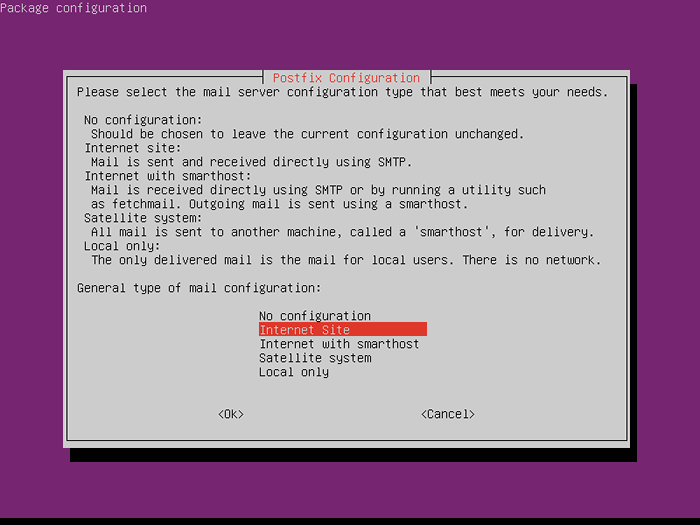 Pasang Postfix di Ubuntu
Pasang Postfix di Ubuntu 5. Sekarang masukkan nama domain yang berkelayakan yang ingin anda gunakan untuk menghantar dan menerima e -mel.
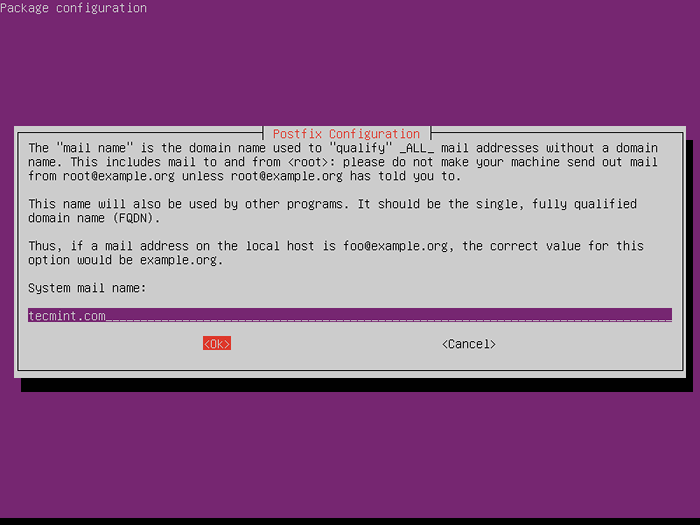 Tetapkan domain pos postfix
Tetapkan domain pos postfix 6. Setelah Postfix dipasang, ia akan bermula secara automatik dan mencipta yang baru /etc/postfix/utama.cf fail. Anda boleh mengesahkan versi postfix dan status perkhidmatan menggunakan arahan berikut.
$ postconf mail_version $ sudo systemctl status postfix
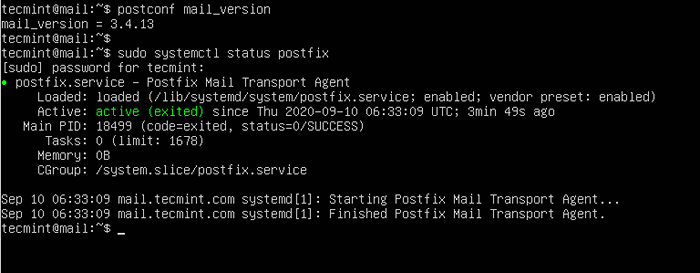 Semak versi Postfix
Semak versi Postfix Langkah 4: Menguji Pelayan Mel Postfix di Ubuntu
7. Sekarang cuba periksa pelayan mel anda menyambung pada port 25 menggunakan arahan berikut.
$ telnet gmail-smtp-in.L.Google.com 25 mencuba 74.125.200.27 ... disambungkan ke gmail-smtp-in.L.Google.com. Watak melarikan diri adalah '^]'. 220 mx.Google.com ESMTP K12SI849250PLK.430 - GSMTP
Mesej di atas menunjukkan bahawa sambungan berjaya ditubuhkan. Jenis berhenti Untuk menutup sambungan.
8. Anda juga boleh menggunakan a mel program untuk menghantar dan membaca e -mel menggunakan arahan berikut.
$ mel [dilindungi e -mel] Cc: Subjek: Menguji pelayan pos postfix saya, saya menghantar e -mel ini menggunakan pelayan pos postfix dari mesin ubuntu
Langkah 5: Memasang dovecot imap dan pop di Ubuntu
9. Dovecot adalah ejen penghantaran mel (MDA), ia menyampaikan e -mel dari/ke pelayan mel, untuk memasangnya, jalankan arahan berikut.
$ sudo apt-get memasang dovecot-imapd dovecot-pop3d
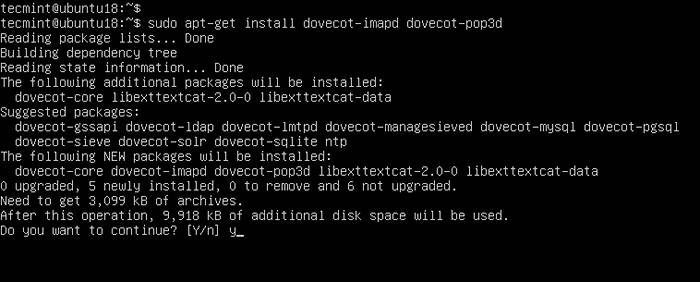 Pasang dovecot di Ubuntu
Pasang dovecot di Ubuntu 10. Seterusnya, mulakan semula perkhidmatan dovecot menggunakan arahan berikut.
$ sudo Systemctl Restart Dovecot atau $ Sudo Service Dovecot Restart
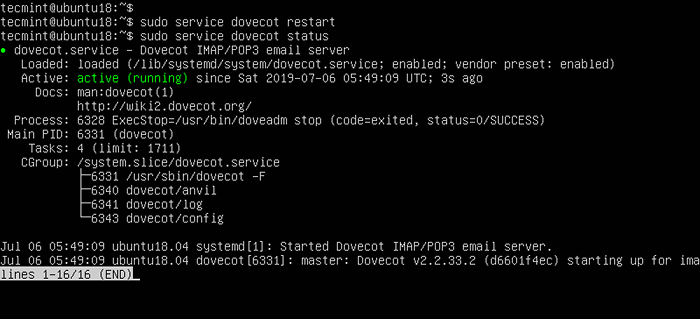 Mulakan dovecot di Ubuntu
Mulakan dovecot di Ubuntu Langkah 6: Memasang Web Roundcube di Ubuntu
11. Roundcube Adakah pelayan webmail yang akan anda gunakan untuk menguruskan e -mel di pelayan anda, ia mempunyai antara muka web yang mudah untuk melakukan kerja, ia boleh disesuaikan dengan memasang lebih banyak modul & tema.
$ wget https: // github.com/roundcube/roundcubeMail/siaran/muat turun/1.4.8/RoundCubeMail-1.4.8.tar.gz $ tar -xvf roundcubeMail -1.4.8.tar.gz $ sudo mv roundcubeMail-1.4.8/var/www/html/roundcubemail $ sudo chown -r www -data: www -data/var/www/html/roundcubemail/$ sudo chmod 755 -r/var/www/html/roundcubeMail/
12. Seterusnya, anda perlu membuat pangkalan data dan pengguna baru Roundcube dan memberi semua kebenaran kepada pengguna baru untuk menulis ke pangkalan data.
$ sudo mysql -u root Mariadb [(Tiada)]>> Buat pangkalan data Data Roundcube Default Cerita UTF8 Collate UTF8_General_ci; Mariadb [(Tiada)]>> Buat pengguna [dilindungi e -mel] yang dikenal pasti oleh 'kata laluan'; Mariadb [(Tiada)]>> Geran semua keistimewaan di Roundcube.* Untuk [dilindungi e -mel]; Mariadb [(Tiada)]>> keistimewaan siram; Mariadb [(Tiada)]>> berhenti;
13. Seterusnya, import jadual awal ke pangkalan data Roundcube.
$ sudo mysql roundcube < /var/www/html/roundcubemail/SQL/mysql.initial.sql
Langkah 7: Buat Hos Maya Apache untuk Webmail Roundcube
14. Buat hos maya Apache untuk Roundcube Webmail.
$ sudo nano/etc/apache2/tapak-tersedia/roundcube.Conf
Tambahkan konfigurasi berikut di dalamnya.
ServerName Tecmint.com dokumen/var/www/html/roundcubeMail/errorlog $ apache_log_dir/roundcube_error.log customlog $ APACHE_LOG_DIR/Roundcube_Access.Log Gabungan Pilihan Berikut
15. Seterusnya, aktifkan tuan rumah maya ini dan tambah semula Apache untuk perubahan.
$ sudo a2ensite roundcube.conf $ sudo systemctl muat semula apache2
16. Anda kini boleh mengakses webmail dengan pergi http: // yourdomain.com/roundcubemail/pemasang/.
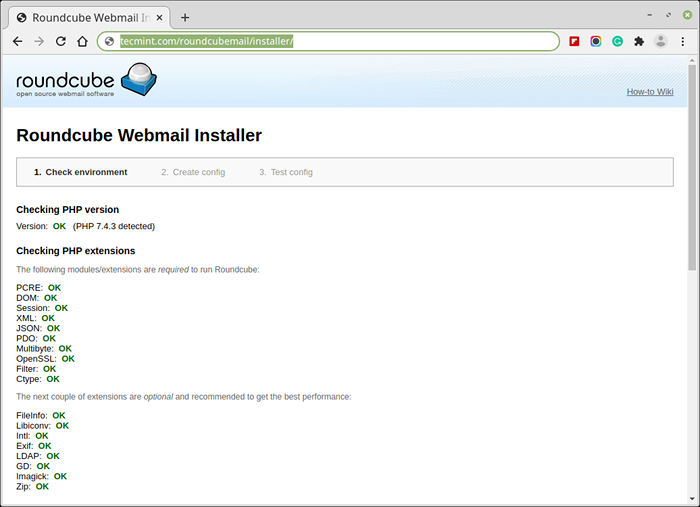 Pemasang Webmail Roundcube
Pemasang Webmail Roundcube 16. Seterusnya, pergi ke tetapan pangkalan data dan tambahkan butiran pangkalan data.
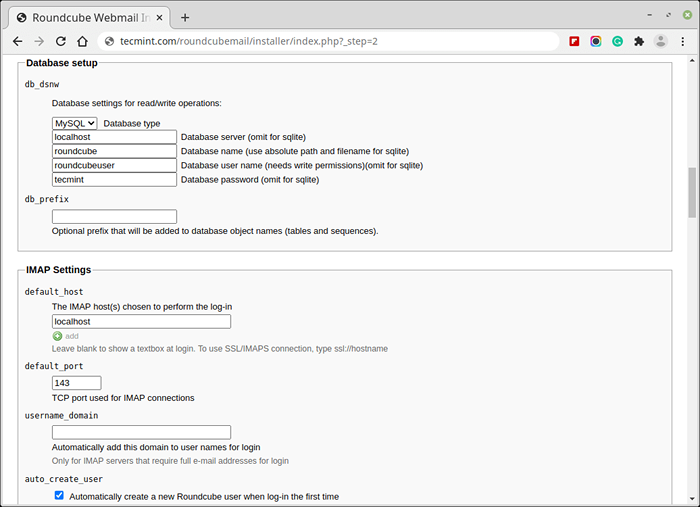 Tetapan Pangkalan Data Webmail Roundcube
Tetapan Pangkalan Data Webmail Roundcube 17. Setelah membuat semua perubahan, buat a konfigurasi.INC.php fail.
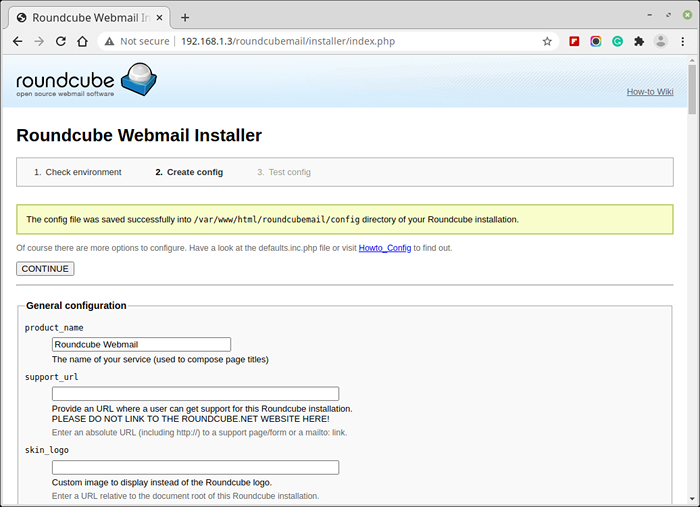 Buat fail konfigurasi RoundCube
Buat fail konfigurasi RoundCube 18. Setelah menyelesaikan pemasangan dan ujian akhir sila padamkan pemasang folder dan pastikannya enable_installer pilihan dalam konfigurasi.INC.php dilumpuhkan.
$ sudo rm/var/www/html/roundcubeMail/installer/-r
19. Sekarang pergi ke halaman log masuk dan masukkan nama pengguna dan kata laluan pengguna.
http: // yourdomain.com/roundcubeMail/
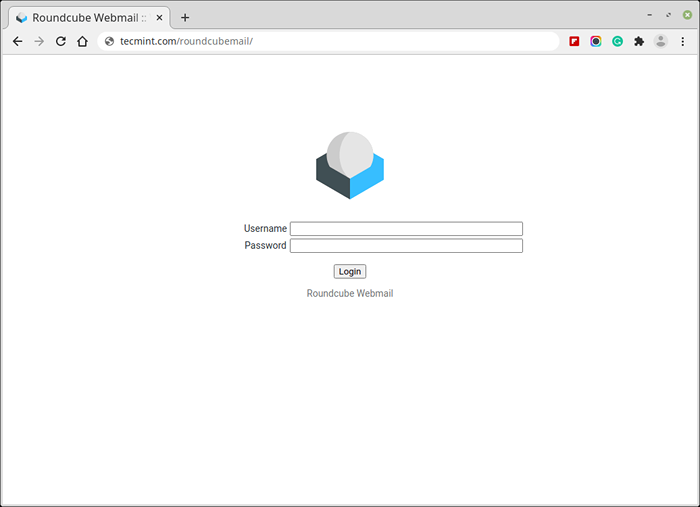 Log masuk Webmail Roundcube
Log masuk Webmail Roundcube Langkah 8: Membuat pengguna mel
20. Untuk mula menggunakan Webmail Roundcube, anda perlu membuat pengguna baru, untuk berbuat demikian, jalankan.
$ sudo useradd myusername
Menggantikan "Myusername"Dengan nama pengguna yang anda mahukan, buat kata laluan untuk pengguna baru dengan menjalankan.
$ sudo passwd myusername
21. Sekarang kembali ke halaman log masuk dan masukkan nama pengguna dan kata laluan pengguna yang baru dibuat.
Pernahkah anda cuba membuat pelayan e -mel sebelum ini? Bagaimana keadaannya? Adakah anda pernah menggunakan Roundcube atau pelayan mel yang lain sebelum ini? Apa pendapat anda mengenainya?
- « Cara Memasang CDH dan Konfigurasikan Penempatan Perkhidmatan di CentOS/RHEL 7 - Bahagian 4
- Cara memasang dan menggunakan pengurus tetingkap i3 di linux »

